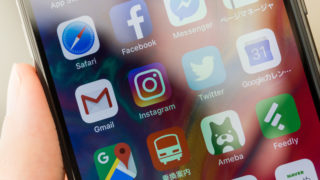創作活動も時代が進む事に思いっきり変化していき、色々なデバイス(パソコン・タブレット・スマホ等)で創作活動が可能となってきています。
しかし選択肢がある一方、どれを選べば良いのか悩む方もいるのではないでしょうか?
そこで今回は「こういうタイプの人はこのデバイスを使うといいよ!」という内容で記事をまとめてみました。
最初は手持ちのデバイスで無料で可能か試してみよう

思い立ったが吉日、創作活動を始めよう!
そんな方にまずおすすめしたいのが、既に家にある物を使って試してみる事です。
創作活動をするに当たっては、まずスマホが足掛かりになってくれるのかなと思います。
恐らくですがスマホを所持されている人は多いと思いますので、最初はスマホに必要なアプリを入れて、無料で試してみる事をおすすめします。
デジタル絵を描きたい場合は無料のイラスト作成アプリがあるので、それを使ってみるといいのかなと。
- アイビスペイント
- メディバンペイント
この二つが有名な無料イラスト作成アプリです。
イラストレーターの中にはこれらのアプリを利用し、スマホを使って、指を使って素敵なイラストを描かれている方もいらっしゃいます。
勿論、スマホからSNS等への公開も可能です。
文章を書きたい場合は、スマホ標準付属のメモアプリが使えます。
スマホに最初から入っているメモアプリはかなり便利なので、別途創作専用アプリを探さなくても標準付属メモアプリで十分だと思います。
文章を書く際に欲しくなってくる辞書や便覧は、ネットで検索すれば出てきます。
メモアプリで作品を下書き→SNS等へ公開するのが多いみたいですね。
アプリと自分の指があれば、自宅だけではなく移動中や外出先でも創作活動ができるので、スキマ時間の有効活用も可能です。
まずはスマホを利用して活動をはじめて、アプリの機能や操作を覚えつつ、その間に創作活動に使うお金を貯めていくと言う作戦も使えるのかなと。
(覚えた知識はタブレットやパソコンに移行した後も使えます)
有料アプリは色々便利。場合によっては導入も考えよう
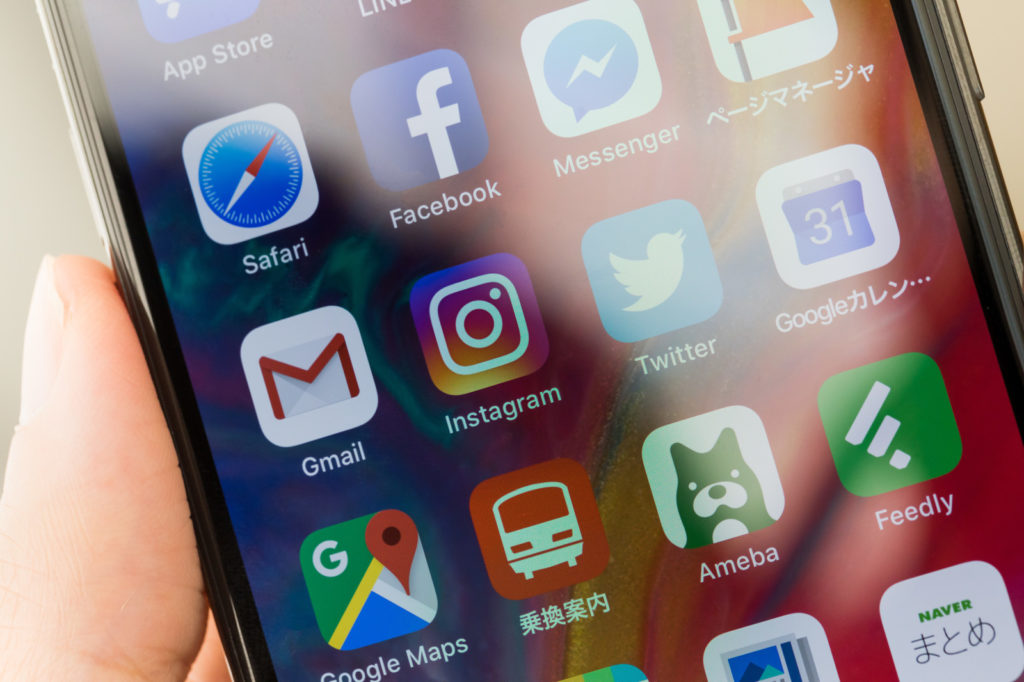
取り敢えず全て無料で始めてみると、色々と不便な所が見えてくると思います。
あんな機能があればいいのに、こんな事が簡単に調べられたらいいのに……。
そんな悩みを(ある程度ですが)解決してくれるのが、有料アプリの存在です。
イラストを描く場合の有名な有料アプリはこちらですね。
- CLIP STUDIO PAINT(通称:クリスタ)
クリスタは「イラスト・漫画作成用統合アプリ」です。
プロのイラストレーターや漫画家も使っている人が多いですね。
また、創作に使えるツールや素材を取得できたり、使い方を教えてくれるサービスがあったりと、痒い所に手が届く便利な機能がいっぱい揃っています。
少しでも便利に創作活動をしたいと考えているのであれば、導入を考えてみてはいかがでしょうか?
クリスタは無料で使える期間があります。
デバイスによって変わりますが、スマホの場合は「1日1時間だけ無料で全ての機能が使える」との事。
どんなアプリか試してみたい方は、無料で使える期間を使ってみて下さい。
文章を書く場合は、有料アプリ……とは少し違いますが、資料として「電子書籍」を購入すると言う案があります。
電子書籍なら外でも読む事ができるので、外出先での創作時にも役に立てる事ができます。
また多くの電子書籍にはしおり機能や文字の検索機能が付いている事があり、覚えておきたい内容や知りたい言葉をすぐに探し出す事も可能です。
スマホでは……と言う人はタブレットかパソコンを

本格的に創作活動をするのなら、スマホでは今の時代においても少し心許ない部分があります。
イラスト作成アプリで機能をいっぱい使えば、その分イラストファイルが重くなり、アプリの動きが遅くなってきます。
文字にしても長編で文字数が多い場合は同じ事が言えます。
また、スマホでは画面が小さいため、イラストにしても文章にしても推敲や確認がし辛かったり、細かい修正が難しかったりします。
長時間創作活動するに当たって、スマホの充電問題も悩ましい所です。
そもそも指での作業は結構難しいです。
やっぱり絵を描くならペンで描きたいし、文字を打つならキーボードが欲しいと思ってしまうのではないかと。
(勿論、スマホでの作業や指での操作が性に合う人もいるかと思いますので、必ずしも上記の通りだとは言えませんが)
そこで次に考えられるのが、タブレットやパソコンへの移行になります。
タブレットやパソコンならスマホよりも画面が大きくなり作業もしやすくなるのかなと。
またスマホよりも性能が全般的によい(はず)なので、アプリの動きが遅くなる可能性が少なくなります。
スマホよりも作業効率が上がる人が多くなるのかなと個人的には思っています。
用途別タブレット or パソコン等のおすすめ組み合わせ

タブレットとパソコン、どちらを選べばいいのか?
周辺機器として何を揃えればいいのか?
それについては色々な要素が絡んでくるのかなと思います。
家でも外でも手軽に創作活動がしたい人。
家にパソコン+周辺機器をおけるスペースが取りづらい人。
この場合の選択肢は、ほぼタブレット一択かと思います。
パソコンで作業をする場合、パソコン以外に周辺機器が必要になってくるので、収納や持ち運びの面で問題になります。
物量の面から考えて、パソコンの選択肢は低いかと。
タブレットで絵を描く場合、現状ではiPad+Apple Pencil一択な気がします。
理由としては、絵を描く時に使うスタイラスペンの性能ですね。
現時点ではApple Pencilの一人勝ち状態です。
Apple Pencilが使えるのが一部のiPad・iPad Proだけなので、そうなるとiPad一択になってしまいます。
文章を書く場合には、タブレット+ワイヤレスキーボードと言う組み合わせですね。
キーボードがタブレットのカバーになっているタイプが多いので、持ち運びがとっても楽です。
もしも多少持ち物がかさばっても問題無いという場合は、小さめで軽いノートパソコン(Apple製品で例えるとMac Book Air)も視野に入るかと思います。
キーボード操作に慣れている人なら、この選択肢も有りなのでは。
漫画を描きたい。
外では作業をしない。
この場合は、ノートパソコン+周辺機器の選択をお勧めします。
絵を描かれる場合、個人的にはMac Book Pro+液晶タブレットをおすすめしたい所。

何故板タブレットではなく液晶タブレットなのかというと、その方が省スペースが可能だから。
絵を描いている時はノートパソコンを閉じて隅に避けておき、液晶タブレットをメインで使うと言う方法が採れます。
液晶タブレットは国産(Wacom製)に拘らなければ、最近は安くて性能の良いものが出てきています。
有名なのは下記のブランド(全て中国メーカー)ですね。
- Kamvas Pro(HUION)
- Artist Pro(XP-Pen)
- GAOMON PDシリーズ(GAOMON)
文章を書かれる場合は、先にも書きましたが小さめで軽いノートパソコン(Apple製品で例えるとMac Book Air)がおすすめです。
やるからには徹底的に環境に拘りたい。
創作活動以外にも幅広く手を出したい。
作業しながら動画を流したり等、並行作業をしたい。
この場合、デスクトップパソコンをおすすめします。
Apple製品ではiMacですね。

絵を描く場合、ここにペンタブレットが追加されます。
おすすめは液晶タブレットなのですが、作業スペースに問題がある場合は板タブレットも選択肢になりますね。
板タブレットは慣れるまでが大変ですが、長時間のイラスト作成の場合は液晶タブレットよりも体のダメージは低めです。
折角なので、タブレットは国産(Wacom製)なんていかがでしょうか?
性能もお値段もお高いですが、その分長い期間使い倒せます。
文章を書かれる方の場合、絵を描くよりもスペックは低めに考えても大丈夫なので、性能の良いノートパソコンもおすすめできます。
Apple製品ではMac Book Proかな。
Mac Book Airも十分に活躍できるスペックかと思いますので、候補として挙げておきますね。
並行したい作業にもよりますが、大抵の事はこなしてくれると思います。
おわりに

少々長くなりましたが、今回は以上となります。
色々と紹介していきましたが、これが絶対という事はありません。
この記事に書いた内容を元に別の方法を試されるのもいいかなと思います。
少しでも参考になって貰えればいいなと願っていますね。
それでは今回はこの辺で。
素敵な創作ライフを!